
ეს პროგრამა გამოასწორებს კომპიუტერის ჩვეულებრივ შეცდომებს, დაგიცავთ ფაილების დაკარგვისგან, მავნე პროგრამებისგან, აპარატურის უკმარისობისგან და მაქსიმალურად შესრულდება თქვენი კომპიუტერი შეასწორეთ კომპიუტერის პრობლემები და ამოიღეთ ვირუსები ახლა 3 მარტივ ეტაპზე:
- ჩამოტვირთეთ Restoro PC Repair Tool რომელსაც გააჩნია დაპატენტებული ტექნოლოგიები (პატენტი ხელმისაწვდომია) აქ).
- დააჭირეთ დაიწყეთ სკანირება Windows– ის პრობლემების მოსაძებნად, რომლებიც შეიძლება კომპიუტერში პრობლემებს იწვევს.
- დააჭირეთ შეკეთება ყველა თქვენი კომპიუტერის უსაფრთხოებასა და მუშაობაზე გავლენის მოსაგვარებლად
- Restoro გადმოწერილია 0 მკითხველი ამ თვეში.
განაახლეთ თქვენი სისტემა Windows 10, 8 ახლახან? თუ თქვენ გაქვთ გასცემს ბეჭდვას Windows 10, 8-ზე გადასვლის შემდეგ, წაიკითხეთ ეს სახელმძღვანელო, თუ როგორ შეგიძლიათ შეასწორეთ თქვენი პრინტერი და ის ახალი Windows ოპერაციული სისტემით მუშაობს.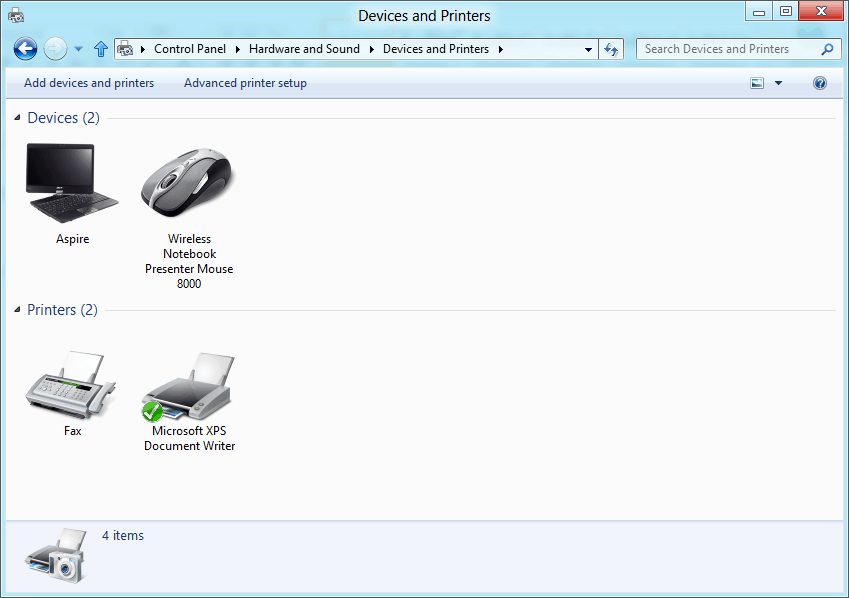
უპირველეს ყოვლისა, ჩვენ უნდა გავერკვეთ, თუ რა დრაივერები გაქვთ თქვენი პრინტერისთვის, რადგან ჩვეულებრივ და უმეტეს ნაწილში იმ შემთხვევებში, როდესაც დისკები თქვენ გაქვთ CD– ზე, შეიძლება არ იყოს თავსებადი Windows 10, 8 ოპერაციულ სისტემასთან წელს
შეასწორეთ პრინტერის პრობლემები Windows 10-ში
უნდა გავითვალისწინოთ, რომ ბეჭდვა შეიცვალა Windows 8, Windows 10-ის ახალ განახლებასთან ერთად. Windows 8, 10 – ში არსებობს დაბეჭდვის ახალი მეთოდები და ისინი ცოტათი განსხვავდებიან Windows– ის ძველი ვერსიებისგან, სადაც უნდა წასულიყოთ ღილაკზე „ფაილი“ და შემდეგ აირჩიეთ ფაილები დასაბეჭდად. მიჰყევით ქვემოთ ჩამოთვლილ შეთავაზებებს, რათა პრინტერი სწორად დააკავშიროთ თქვენს Windows კომპიუტერთან და თავიდან აიცილოთ ბეჭდვის შეცდომები.
1. როგორ დაბეჭდოთ Windows 10, 8
- გახსენით აპი, საიდანაც გსურთ დაბეჭდვა.
- გადადით იმ კონტექსტში, სადაც გსურთ დაბეჭდვა.
- გახსენით ხიბლის ზოლი ღილაკზე "ფანჯარა" და "C" დაჭერით.
- დააჭირეთ ღილაკს (მარცხენა ღილაკი) "მოწყობილობების" ხატულაზე მას შემდეგ რაც გახსენით ხიბლის ზოლი.
- ფანჯარაში "მოწყობილობები" ხედავთ იმ პრინტერების ჩამონათვალს, რომელთა ბეჭდვაც შეგიძლიათ. შენიშვნა: ზოგიერთ შემთხვევაში, აპი, რომლის ბეჭდვასაც ცდილობთ, ბეჭდვას არ უჭერს მხარს. ამ შემთხვევაში, სამწუხაროდ, თქვენ არ გექნებათ პრინტერები "მოწყობილობების" ფანჯარაში.
- ამის გაკეთება მხოლოდ დააჭირეთ (მარცხნივ დააწკაპუნეთ) იმ პრინტერზე, რომელიც გსურთ გამოიყენოთ დასაბეჭდად და მენიუ უნდა გამოჩნდეს (პრინტერის ტიპის მიხედვით, მენიუ ცოტათი განსხვავდება).
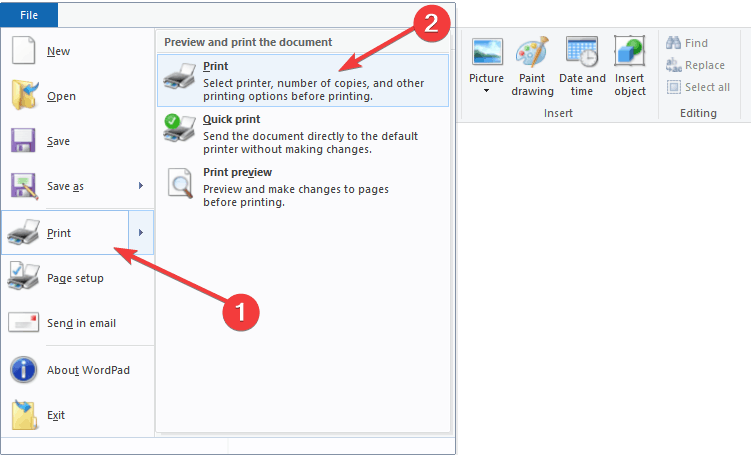
- ბეჭდვის დასაწყებად დააჭირეთ ღილაკს ”მარცხენა”.
2. როგორ დაბეჭდოთ PDF ფაილები Windows 10, 8-ში
როგორც ჩანს, Windows 10, 8-ში PDF ფაილების დაბეჭდვა ყოველთვის ადვილი საქმე არ არის, მაგრამ არ ინერვიულოთ, ამ საკითხის გადაჭრაც გვაქვს.
ერთ – ერთი ყველაზე საიმედო პროგრამა, რომლის გამოყენება შეგიძლიათ Windows 10, 8 – ში PDF ფაილების დასაბეჭდად, ეწოდება CutePDF მწერალი. ჩამოტვირთეთ CutePDF მწერალი და დააინსტალირეთ თქვენს კომპიუტერში, რათა თავიდან აიცილოთ ბეჭდვის შეცდომები და სხვა პრობლემები.
აპის ინსტალაციის დასრულების შემდეგ, ის თქვენს პრინტერების ჩამონათვალში გამოჩნდება და შეგიძლიათ იქიდან გადახვიდეთ PDF ფაილების დასაბეჭდად.
ასევე Microsoft- მა შექმნა უკეთესი დრაივერების არქიტექტურა Windows 10, 8-ისთვის, ვიდრე წინა, რაც იმას ნიშნავს, რომ როდესაც ჩართავთ თქვენს პრინტერი, თქვენი Windows 8, 10 კომპიუტერი ავტომატურად ამოიცნობს მას ახალი სპეციალური დრაივერების დაყენების გარეშე და შეგიძლიათ პირდაპირ ბეჭდვაზე გადასვლა.
თუ თქვენ ჯერ კიდევ არ შეგიძლიათ PDF ფაილების დაბეჭდვა, აქ მოცემულია რამდენიმე სახელმძღვანელო, რომელიც შეგიძლიათ გამოიყენოთ:
- დაფიქსირება: PDF ფაილები არ იბეჭდება სათანადოდ Windows 10-ში
- შეასწორეთ: ბეჭდვა PDF- ზე, რომელიც არ მუშაობს Windows 10-ში
- შეკეთება: შეუძლებელია PDF ფაილების დაბეჭდვა Adobe Reader- იდან
3. პრინტერის კავშირები კომპიუტერთან
USB პრინტერის კავშირები
გაუშვით სისტემის სკანირება პოტენციური შეცდომების აღმოსაჩენად

ჩამოტვირთეთ Restoro
PC სარემონტო ინსტრუმენტი

დააჭირეთ დაიწყეთ სკანირება რომ იპოვოთ ვინდოუსის პრობლემები.

დააჭირეთ შეკეთება ყველა დაპატენტებულ ტექნოლოგიებთან დაკავშირებული პრობლემების გადასაჭრელად.
გაუშვით კომპიუტერის სკანირება Restoro Repair Tool– ით, რომ იპოვოთ შეცდომები, რომლებიც იწვევს უსაფრთხოების პრობლემებს და შენელებას. სკანირების დასრულების შემდეგ, შეკეთების პროცესი შეცვლის დაზიანებულ ფაილებს ახალი Windows ფაილითა და კომპონენტებით.
თუ თქვენს პრინტერს USB- ით დაუკავშირდით, დარწმუნდით, რომ თქვენი USB კაბელი არ არის მიერთებული არცერთ ჰაბში და არ აღემატება 1.5 მეტრს. ძირითადად, თქვენი USB კაბელი უშუალოდ უნდა იყოს ჩართული თქვენს Windows 10, 8 კომპიუტერში, ან შეიძლება პრობლემები შეექმნათ თქვენი პრინტერის ნორმალური სტანდარტების გამოყენების დროს.
Windows 10, 8-ში მას შემდეგ, რაც პრინტერს USB კაბელიდან ჩართავთ, მას ავტომატურად უნდა ამოეცნოს იგი და თქვენ დაუყოვნებლივ შეძლებთ მის გამოყენებას.
Ethernet პრინტერის კავშირები
დარწმუნდით, რომ ადგილობრივი ქსელი ან საზოგადოებრივი ქსელის დაყენება სწორად გაქვთ და დააკავშირეთ თქვენი Ethernet კაბელი თქვენს მიერ გამოყენებულ როუტერთან. მას შემდეგ, რაც პრინტერს ქსელთან დააკავშირებთ Ethernet კაბელის საშუალებით, Windows 8, 10 გამოავლენს მას და ავტომატურად დააყენებს საჭირო დრაივერებს.
უსადენო პრინტერის კავშირები
დარწმუნდით, რომ თქვენი უკაბელო ქსელი სწორად არის დაყენებული თქვენს სახლში და ასევე გაქვთ თქვენი უსადენო პაროლი პრინტერისთვის. ისევ, როგორც ზემოთ მოცემულ მეთოდებში, პრინტერის უსადენო ქსელთან დაკავშირების შემდეგ, Windows 8, Windows 10 გამოავლენს მას და დაიწყებს საჭირო დრაივერების ინსტალაციას.
- დაკავშირებული: ტოპ 5 უსადენო პრინტერი, რომელიც თავსებადია Windows 10-თან
ასე რომ, აქ სწრაფი რჩევები და ხრიკები დაგეხმარებათ თავიდან აიცილოთ Windows 10 – ზე გავრცელებული ბეჭდვითი პრობლემები. ვიმედოვნებთ, რომ ეს სწრაფი სახელმძღვანელო დაგეხმარებათ თქვენი პრინტერის Windows 10, 8.1 კომპიუტერთან დაკავშირებაში და ახლა შეგიძლიათ გამოიყენოთ ბეჭდვის ღილაკი უპრობლემოდ.
დაკავშირებული ისტორიები, რომ შეამოწმოთ:
- 11 საუკეთესო ეტიკეტის ბეჭდვის პროგრამა, განსაცვიფრებელი ეტიკეტების შესაქმნელად და დასაბეჭდად
- ფიქსაცია: Windows 10 ფოსტა არ დაბეჭდის ჩემს ელ.ფოსტას
- შეკეთება: დაბეჭდვა მოხდა Windows 10-ზე spooling- ზე
 კიდევ გაქვთ პრობლემები?შეასწორეთ ისინი ამ ინსტრუმენტის საშუალებით:
კიდევ გაქვთ პრობლემები?შეასწორეთ ისინი ამ ინსტრუმენტის საშუალებით:
- ჩამოტვირთეთ ეს PC სარემონტო ინსტრუმენტი TrustPilot.com– ზე შესანიშნავია (ჩამოტვირთვა იწყება ამ გვერდზე).
- დააჭირეთ დაიწყეთ სკანირება Windows– ის პრობლემების მოსაძებნად, რომლებიც შეიძლება კომპიუტერში პრობლემებს იწვევს.
- დააჭირეთ შეკეთება ყველა დაპატენტებულ ტექნოლოგიებთან დაკავშირებული პრობლემების გადასაჭრელად (ექსკლუზიური ფასდაკლება ჩვენი მკითხველებისთვის).
Restoro გადმოწერილია 0 მკითხველი ამ თვეში.
![Windows 10 მუდმივად მთხოვს PIN- კოდის შექმნას [SOLVED]](/f/2e5a31946df0d7dc89828d7274b91ee4.jpg?width=300&height=460)
![AMD პრობლემები Windows 10 შემქმნელთა განახლების განახლების შემდეგ [FIX]](/f/83e4dad832e7c87c9f2d1e490b89d8dd.jpg?width=300&height=460)
